今天图老师小编要跟大家分享Photoshop CC怎么画箭头,精心挑选的教程简单易学,喜欢的朋友一起来学习吧!
【 tulaoshi.com - ps鼠绘 】
我们在工作中常常会用到标注的地方,有的时候就需要使用箭头来作为引导了,在pscc中箭头的效果能给我们带来许多乐趣,下面就跟着小编一起来看看在Photoshop CC怎么画箭头,希望能够帮助到大家。
Photoshop CC怎么画箭头:
1、首先打开 photoshop CC,新建一个 500px X 500px 的文档。
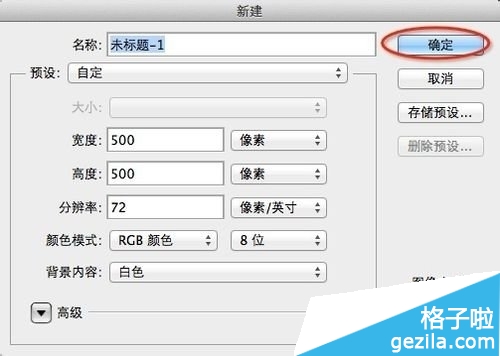
(本文来源于图老师网站,更多请访问http://www.tulaoshi.com/psshuhuijiaocheng/)
2、在工具栏里找到矩形工具,如图所示。
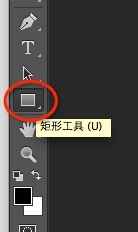
(本文来源于图老师网站,更多请访问http://www.tulaoshi.com/psshuhuijiaocheng/)
3、用鼠标右击它,或者用左键长击它,就会出现一个下拉菜单,在下拉菜单里找到直线工具,点击它,用以选择直线工具。
这时工具栏里的这个地方就切换成了直线工作。
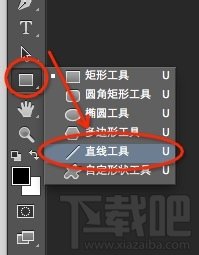
(本文来源于图老师网站,更多请访问http://www.tulaoshi.com/psshuhuijiaocheng/)

(本文来源于图老师网站,更多请访问http://www.tulaoshi.com/psshuhuijiaocheng/)
4、然后在属性栏里找到如图所示的按钮,点击它。

(本文来源于图老师网站,更多请访问http://www.tulaoshi.com/psshuhuijiaocheng/)
5、这时tulaoshi就会弹出箭头的菜单,在终点前面的框打个勾,其它的不用管,默认的就行了。
如果想两头都有箭头,就把起点也勾上就行了。
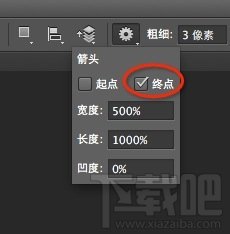
(本文来源于图老师网站,更多请访问http://www.tulaoshi.com/psshuhuijiaocheng/)
6、返回到刚刚新建的画布,按住鼠标,拖动一下,就会出现一个箭头了。

(本文来源于图老师网站,更多请访问http://www.tulaoshi.com/psshuhuijiaocheng/)
注:更多精彩教程请关注图老师photoshop教程栏目,图老师PS群:182958314欢迎你的加入
来源:http://www.tulaoshi.com/n/20160405/2123243.html
看过《Photoshop CC怎么画箭头》的人还看了以下文章 更多>>